win11パソコンのCドライブのユーザー名を英語に変更するにはどうすればよいですか?
Feb 13, 2024 am 08:50 AMphpエディタYouziがWin11パソコンのCドライブのユーザー名を英語に変更する方法の質問に答えます。 Win11 システムでは、ユーザー名はシステム ログインやファイル管理にとって重要な識別子です。個人的なニーズを満たすため、または特定のソフトウェアとの互換性を確保するために、ユーザー名を英語に変更する必要がある場合があります。 Win11では以前のバージョンと比べてシステムが変わりましたが、ユーザー名の変更方法は依然としてシンプルで操作しやすいです。次に、Cドライブのユーザー名を英語に正常に変更するための具体的な手順を詳しく紹介します。
win11パソコンCドライブのユーザー名を英語に変更する方法:
1. まず、スタートメニューをクリックし、「cmd」を検索し、「管理者として実行」を選択します。
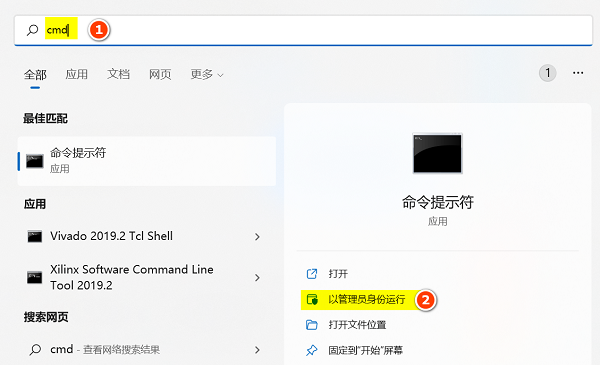
#2. 開いたら、「net useradministrator /active:yes」と入力し、Enter キーを押して実行します。
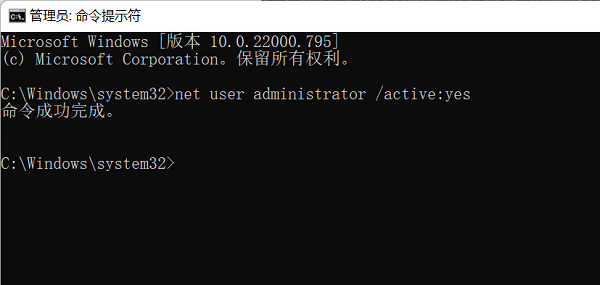
#3. 変更が完了すると、新しいユーザーが表示されますが、無視して、コンピューターを再起動し、新しいユーザーを選択してログインします。
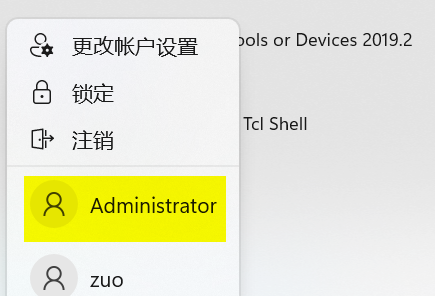
4. 再起動後、「C:Users」パスを入力し、ユーザー名フォルダーの名前を希望の英語に直接変更します。
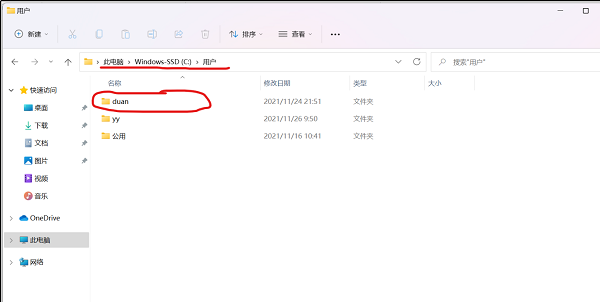
#5. 変更を加えた後、「win r」を押して実行を開き、「regedit」と入力して Enter キーを押してレジストリに入ります。
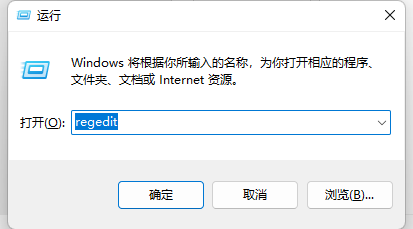
6. 「HKEY_LOCAL_MACHINE\SOFTWARE\Microsoft\Windows NT\CurrentVersion\ProfileList」の場所に移動し、左側の各オプションの下にある「ProfileImagePath」を順番に開きます。
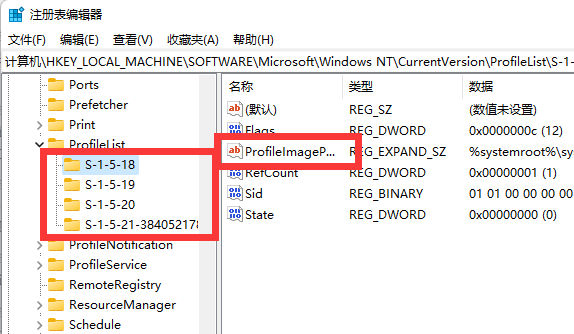
#7. 開いたら、その中の数値データをユーザー名のフォルダー パスに変更します。
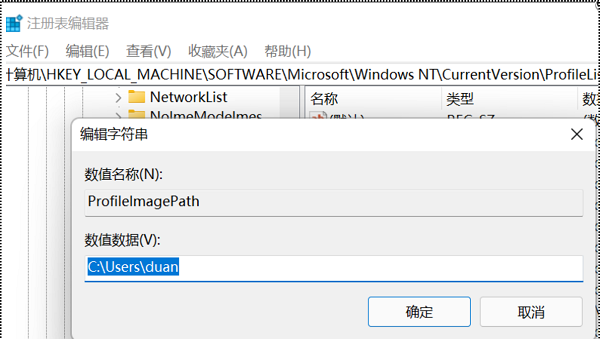
8. 次に、「HKEY_LOCAL_MACHINE\SOFTWARE\Microsoft\Usermanager」の場所に移動し、上記と同じ変更を加えます。
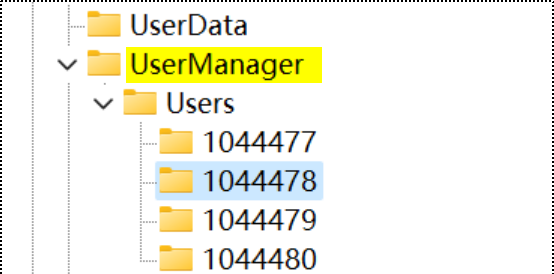
#9. 変更後、最初の手順を繰り返します。今回は「net userAdministrator /active:no」コマンドを実行してコンピュータを再起動し、前のユーザーを選択して、ログイン。
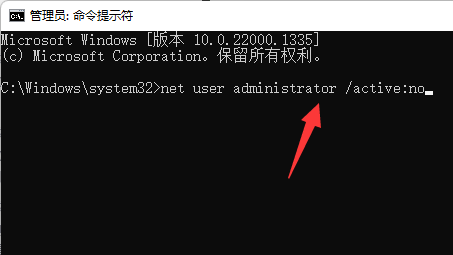
#10. ログイン後、「この PC」を右クリックして「プロパティ」を開き、「システムの詳細設定」を開きます。
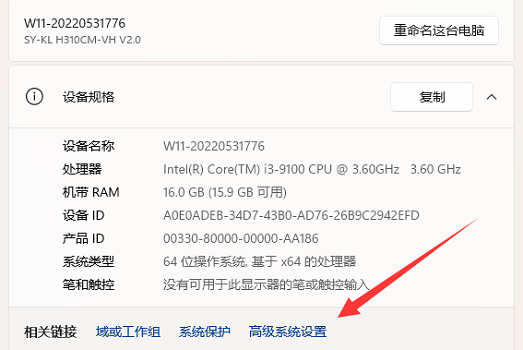
11. 次に、「環境変数」設定を開きます。
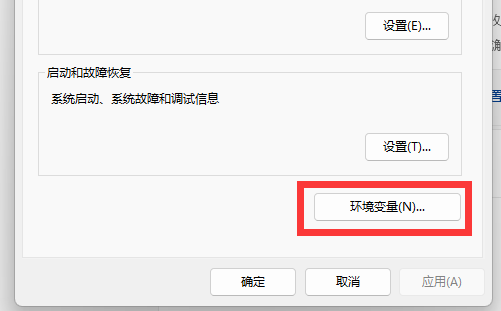
#12. 入力したら、すべての環境変数を先ほどのユーザー名のパスに変更します。
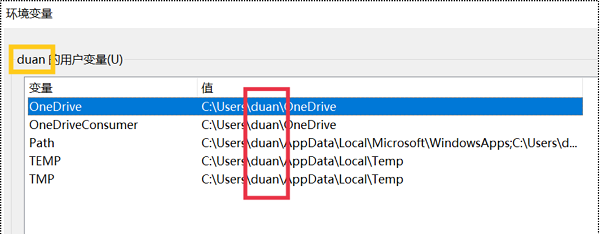
#13. 変更後、「win r」を開いて実行し、「control userpasswords2」と入力してユーザーを開き、変更するユーザー名を選択して「」を開きます。プロパティ"。
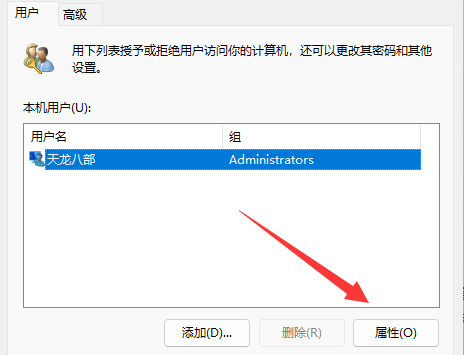
#14. 最後に、ユーザー名を英語に変更して保存し、コンピューターを再起動してログインします。
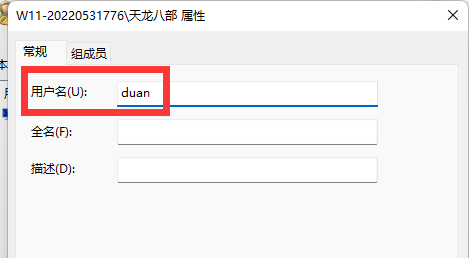
以上がwin11パソコンのCドライブのユーザー名を英語に変更するにはどうすればよいですか?の詳細内容です。詳細については、PHP 中国語 Web サイトの他の関連記事を参照してください。

人気の記事

人気の記事

ホットな記事タグ

メモ帳++7.3.1
使いやすく無料のコードエディター

SublimeText3 中国語版
中国語版、とても使いやすい

ゼンドスタジオ 13.0.1
強力な PHP 統合開発環境

ドリームウィーバー CS6
ビジュアル Web 開発ツール

SublimeText3 Mac版
神レベルのコード編集ソフト(SublimeText3)

ホットトピック
 7288
7288
 9
9
 1622
1622
 14
14
 1342
1342
 46
46
 1259
1259
 25
25
 1206
1206
 29
29
 Win11 LTSC は個人ユーザーにはまったく適していませんか? LTSC バージョンの長所と短所の分析
Jun 25, 2024 pm 10:35 PM
Win11 LTSC は個人ユーザーにはまったく適していませんか? LTSC バージョンの長所と短所の分析
Jun 25, 2024 pm 10:35 PM
Win11 LTSC は個人ユーザーにはまったく適していませんか? LTSC バージョンの長所と短所の分析
 Win11 24H2 はセキュリティ ルールを調整し、NAS ユーザー アクセスが失敗する可能性があります
Jun 25, 2024 pm 05:23 PM
Win11 24H2 はセキュリティ ルールを調整し、NAS ユーザー アクセスが失敗する可能性があります
Jun 25, 2024 pm 05:23 PM
Win11 24H2 はセキュリティ ルールを調整し、NAS ユーザー アクセスが失敗する可能性があります
 win11の二画面カレンダーがセカンドモニターに存在しない場合はどうすればよいですか?
Jun 12, 2024 pm 05:47 PM
win11の二画面カレンダーがセカンドモニターに存在しない場合はどうすればよいですか?
Jun 12, 2024 pm 05:47 PM
win11の二画面カレンダーがセカンドモニターに存在しない場合はどうすればよいですか?
 システムの復元では、このドライブでシステム保護を有効にする必要があることが求められます
Jun 19, 2024 pm 12:23 PM
システムの復元では、このドライブでシステム保護を有効にする必要があることが求められます
Jun 19, 2024 pm 12:23 PM
システムの復元では、このドライブでシステム保護を有効にする必要があることが求められます
 Win11 24H2 と 23H2 の違いを比較すると、Win11 24h2 はインストールする価値がありますか?
Jun 11, 2024 pm 03:17 PM
Win11 24H2 と 23H2 の違いを比較すると、Win11 24h2 はインストールする価値がありますか?
Jun 11, 2024 pm 03:17 PM
Win11 24H2 と 23H2 の違いを比較すると、Win11 24h2 はインストールする価値がありますか?
 Windows 11でデスクトップアイコンをクリックすると反応しない場合の簡単な解決策
Jun 05, 2024 pm 01:03 PM
Windows 11でデスクトップアイコンをクリックすると反応しない場合の簡単な解決策
Jun 05, 2024 pm 01:03 PM
Windows 11でデスクトップアイコンをクリックすると反応しない場合の簡単な解決策
 win11 の壁紙がロックされて変更できない場合はどうすればよいですか? コンピューターの壁紙がロックされて変更できない場合はどうすればよいですか?
Jun 09, 2024 pm 08:58 PM
win11 の壁紙がロックされて変更できない場合はどうすればよいですか? コンピューターの壁紙がロックされて変更できない場合はどうすればよいですか?
Jun 09, 2024 pm 08:58 PM
win11 の壁紙がロックされて変更できない場合はどうすればよいですか? コンピューターの壁紙がロックされて変更できない場合はどうすればよいですか?
 win11でデスクトップウィンドウの色を変更するにはどうすればよいですか?ウィンドウの色を変更するための戦略のリスト
Jun 02, 2024 pm 06:05 PM
win11でデスクトップウィンドウの色を変更するにはどうすればよいですか?ウィンドウの色を変更するための戦略のリスト
Jun 02, 2024 pm 06:05 PM
win11でデスクトップウィンドウの色を変更するにはどうすればよいですか?ウィンドウの色を変更するための戦略のリスト






